win7超级终端在哪里|如何打开win7超级终端
发布时间:2018-01-27 18:36:47 浏览数: 小编:kunyi
有些朋友可能会发现,在xp系统中有超级终端,但是在win7系统中却找不到,原来win7系统是不带超级终端的。那么,如果你需要用到超级终端,应该如何操作呢?别着急,小编已经为大家整理好了具体的解决办法,一起来看一下吧。
相关推荐: 机械革命X6Ti笔记本GHOST WIN7 X64专用版系统
1、首先从百度网盘那下载一个超级终端软件;
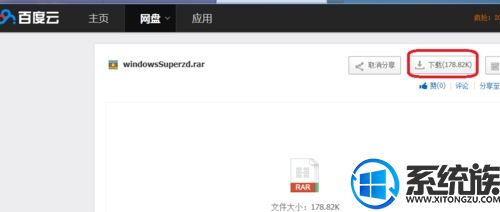
2、下载完了就可以解压,如下图可以看到WINDOWS 7超级终端了;
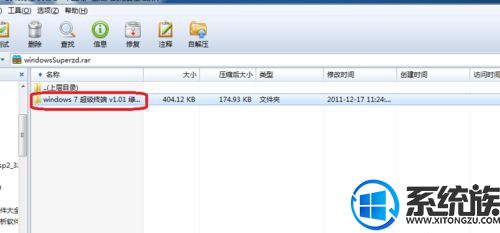
3、打开hypertrm.exe终端软件;

4、出现以下对话框单击是;
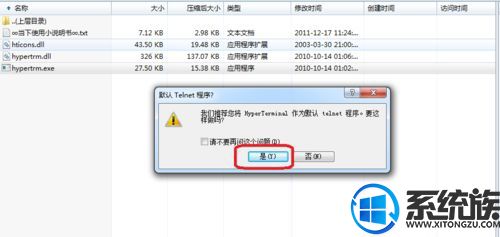
5、那些号可以随便写一些内容;
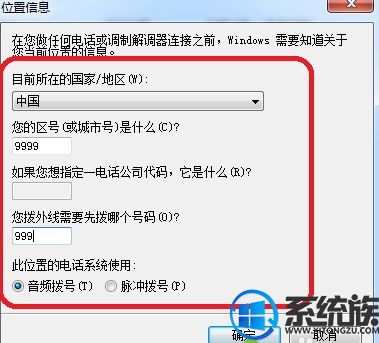
6、给超级终端取一个名字;
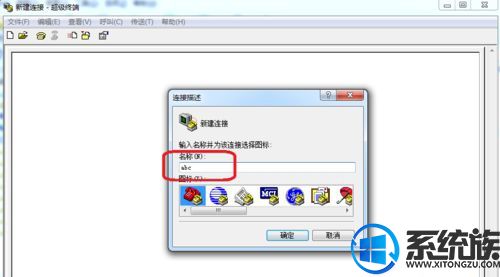
7、这个要注意了,COM1是连接COM线用的,如果是用网线的就是用IP来连接;

8、一般情况下都是选择—原还为默认值-在确定。
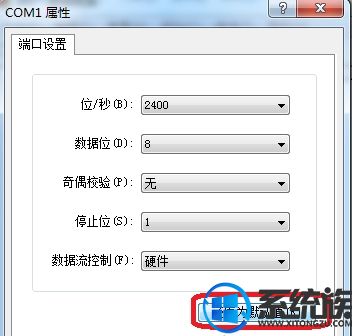
以上就是小编带来的分享,希望能够帮助到大家。
上一篇: win7系统连接xp共享打印机的方法
下一篇: 关闭win7自动安装驱动程序的方法


















